Chcesz poszerzyć paski przewijania w Windowsie? A może wręcz przeciwnie – chcesz je zmniejszyć? Poszerzanie i zwężanie jest możliwe poprzez edycją odpowiednich wpisów w rejestrze. Dzięki nim możemy znacznie poszerzyć paski przewijania lub je zmniejszyć.
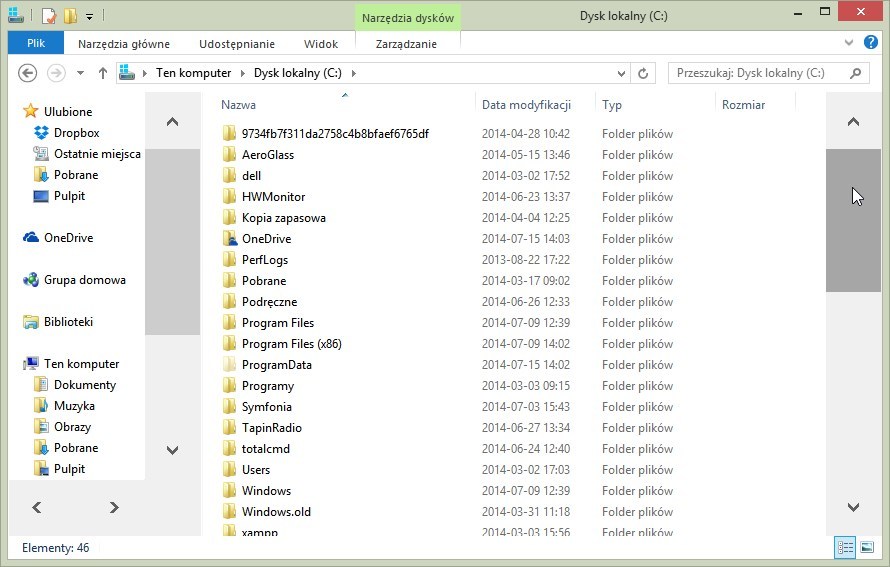
Jeżeli mamy problemy ze wzrokiem, to szersze paski przewijania z pewnością nam pomogą. Niestety w samym systemie nie znajdziemy opcji pozwalającej zmienić rozmiar pasków – musimy dokonać manualnej modyfikacji w rejestrze.
Zmieniamy szerokość pasków przewijania
Wszystkich zmian dokonujemy w rejestrze, więc wciskamy skrót klawiszy Windows + R, a następnie wpisujemy regedit. Po potwierdzeniu polecenia wyświetli się Edytor rejestru.
Przechodzimy do HKEY_CURRENT_USER\Control Panel\Desktop\WindowMetrics. Zaznaczamy po lewej stronie klucz WindowMetrics.
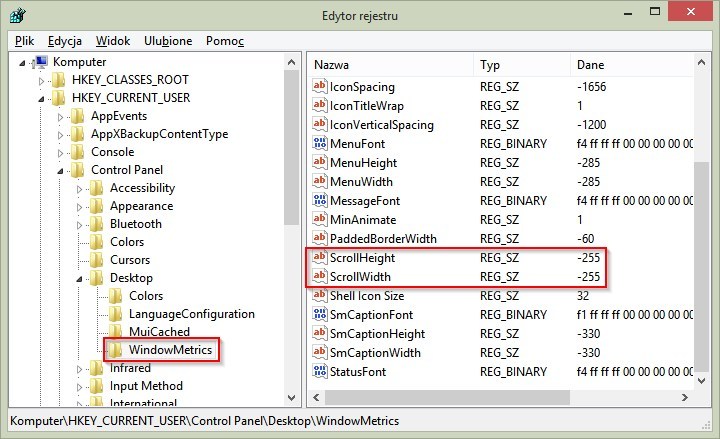
W prawym panelu wyszukujemy dwóch pozycji – ScrollHeight oraz ScrollWeight. Oba te wpisy odpowiadają za szerokość pasków przewijania (pionowego i poziomego) i ustawiamy w obu taką samą wartość.
Domyślna wartość każdego z nich to -255. Możemy ustawić wartość pomiędzy -120 a -1500. Im większa wartość (np. -1000), tym szerszy pasek. Mniejsza wartość z kolei go zwęży.
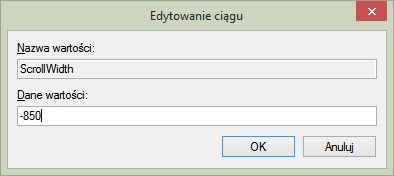
Aby edytować wartość, klikamy dwukrotnie lewym przyciskiem myszy na ScrollHeight i wpisujemy nową liczbę. Potwierdzamy OK i wykonujemy to samo na wpisie ScrollWidth.
Po wszystkim zamykamy Edytora rejestru i uruchamiamy komputer ponownie (lub wylogowujemy się z systemu). Po ponownym załadowaniu powłoki systemowej wszystkie paski przewijania będą odpowiednio poszerzone lub zwężone w zależności od naszych ustawień.
